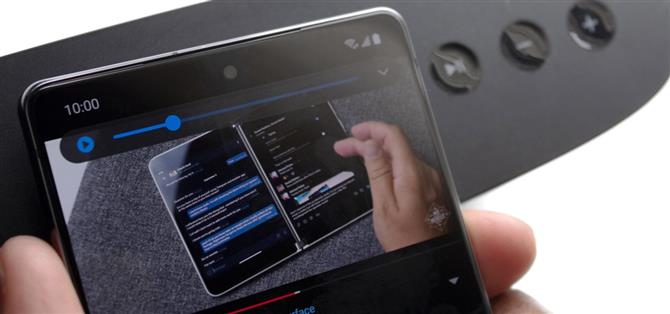Galaxy Note 20のスピーカーは非常に音量が大きく、機能が高いため、100%に設定する必要はほとんどありません。しかし、同じ意味で、1つの増分はサウンド出力の大きな変化を表すため、適切な音量レベルを見つけるのは難しい場合があります。信じられないかもしれませんが、実際にはこの問題を修正するためのファーストパーティツールがあります.
このSamsungが作成したアプリを使用すると、音量を0%から100%にするために音量ロッカーを押す必要がある回数を調整できます。デフォルトは15ステップです。つまり、ボタンを押すたびに、全体の音量スケールの約7%になります。しかし、このツールを使用すると、17から150ステップまでの任意の場所でその数を作成できるため、各プレスは総量の1%未満になります。.
ステップ1:SoundAssistantをインストールする
これをすべて可能にするアプリはSoundAssistantです。 Samsungが作成した他の改造アプリとは異なり、これはGalaxyStoreとPlayStoreの両方で入手できます。以下のリンクを使用して、アプリをダウンロードして携帯電話にインストールしてください.
- Galaxy Store Link:SoundAssistant(無料)
- Playストアリンク:SoundAssistant(無料)

ステップ2:メディアボリュームのステップを増やす
SoundAssistantを開き、[ステップ音量の変更]の下のスライダーまでスクロールします。スライダーを調整する前に、スライダーの仕組みについて説明します。また、これはメディアの音量ステップのみを調整し、呼び出し音の音量は調整しないことに注意してください.
メディアコントロールには150の可能な音量増分がありますが、スライダーは1から10までしか移動しません。したがって、10が0%から100%の音量(15)の間でボタンを押す回数が最も少ないスケールのように考えてください。ほとんど(150).


スライダーを調整するだけです。保存ボタンや確認ボタンはありません。違いを視覚化するのに役立つように、スライダーの各位置のステップ数を示す小さな虎の巻があります.
- 150ステップ
- 75ステップ
- 50ステップ
- 38ステップ
- 30ステップ
- 25ステップ
- 21ステップ
- 19ステップ
- 17ステップ
- 15ステップ